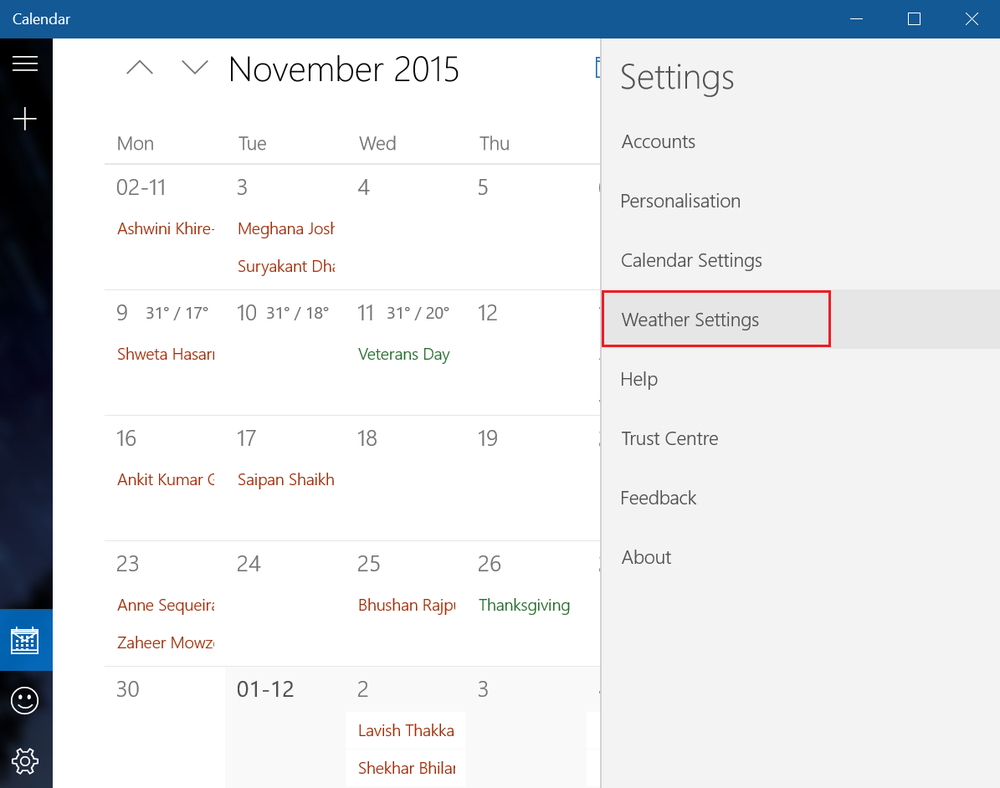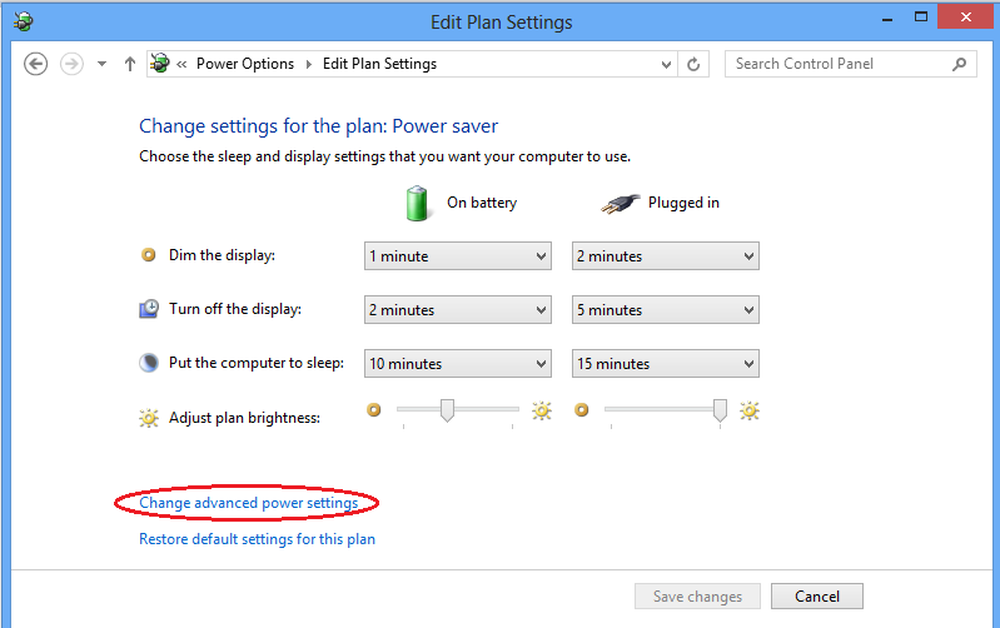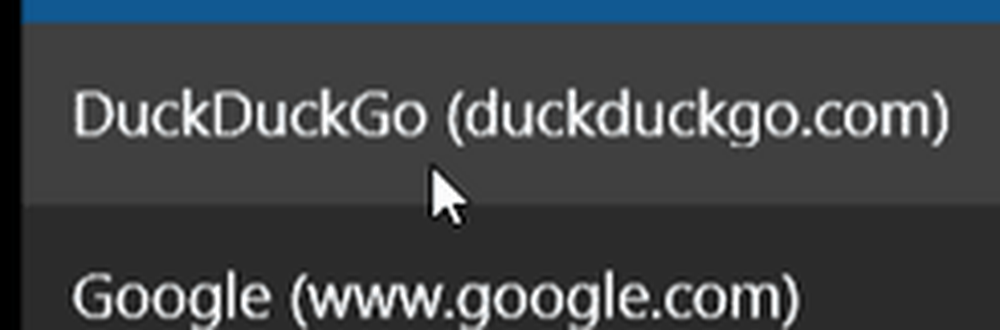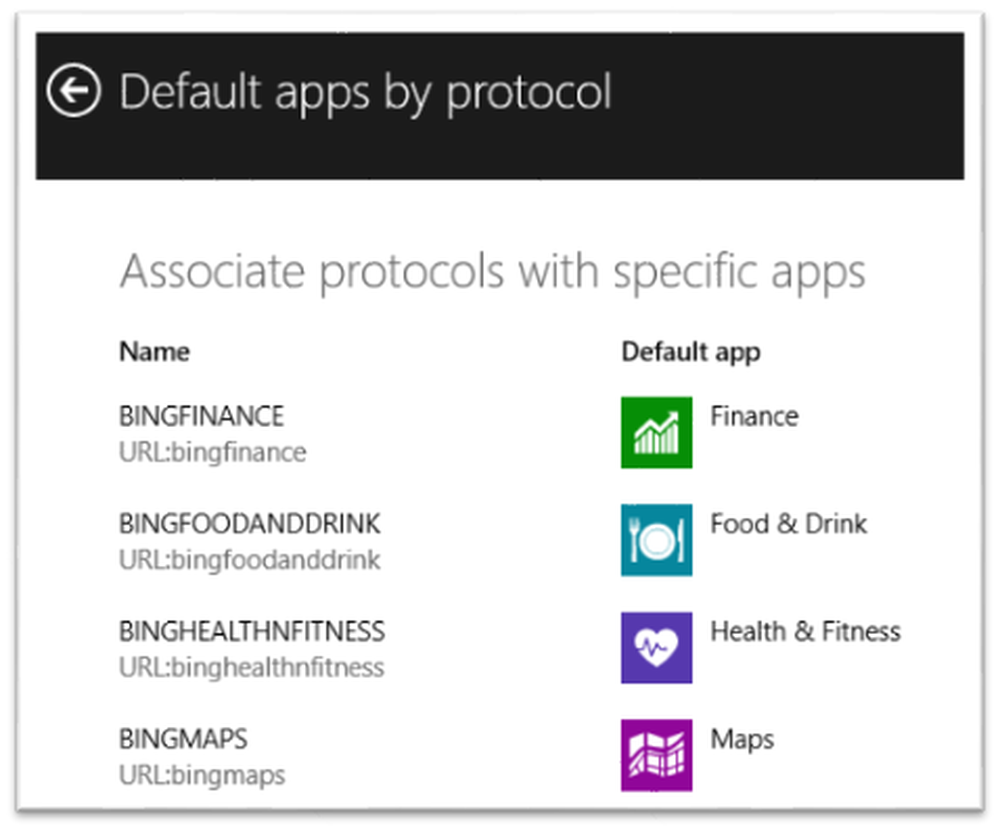Ändern oder ändern Sie den Starttext des Windows 8-Startbildschirms

Als Liebhaber der Individualisierung liebe ich es immer, zu optimieren Windows bessere Möglichkeiten lebendig zu bekommen. In Windows 7 habe ich unseren Freeware-Start-Button-ToolTip-Textwechsler verwendet, um den Start-Button-Tooltip zu ändern. Im Windows 8, Es gibt viele Dinge, die Sie anpassen können, um sie noch schöner zu machen. Zum Beispiel in der Startbildschirm von Windows 8, In der oberen linken Ecke sehen Sie “Start”Text. Für einige Benutzer sieht dies möglicherweise begründet aus, während einige von Ihnen vielleicht die Möglichkeit haben, es zu entfernen oder zu ändern, da der Text konstant ist und keine Verknüpfung mit dem Start Knopf im Windows 7 tut.

Wie können wir es löschen? Oder ändern Sie ihn, um einen anderen Text anzuzeigen als "Start“? Nun, wir haben nur eine Anpassungsmethode, die wir Ihnen mitteilen können. Hier ist es! Denken Sie daran, zuerst einen Systemwiederherstellungspunkt zu erstellen!
Passen Sie den Starttext des Startbildschirms mit dem Ressourcenhacker an
1. Zuerst gehe zu twinui.dll.mui Datei befindet sich unter C: \ Windows \ System32 \ de_US \ twinui.dll.mui. Kopieren Sie es auf den Desktop und benennen Sie die Datei in um twinui.dll und öffne es in Ressourcenhacker.
2. Erweitern Sie im linken Bereich die Zeichenfolgentabelle -> Ordner 235 -> 1033. Jetzt dein Ressourcenhacker Das Fenster sollte dem folgenden Fenster ähneln:

3. Im rechten Bereich sehen Sie die Zeilennummer 3751 mit den Daten als Start wie im obigen Bild hervorgehoben. Dieser Text wird lediglich als Titel von angezeigt Startbildschirm wie im ersten Bild gezeigt. Um nichts anzuzeigen, löschen Sie einfach den Text oder wenn Sie Ihren eigenen Text anzeigen möchten, legen Sie ihn dort ab. Klicken Skript kompilieren dann.
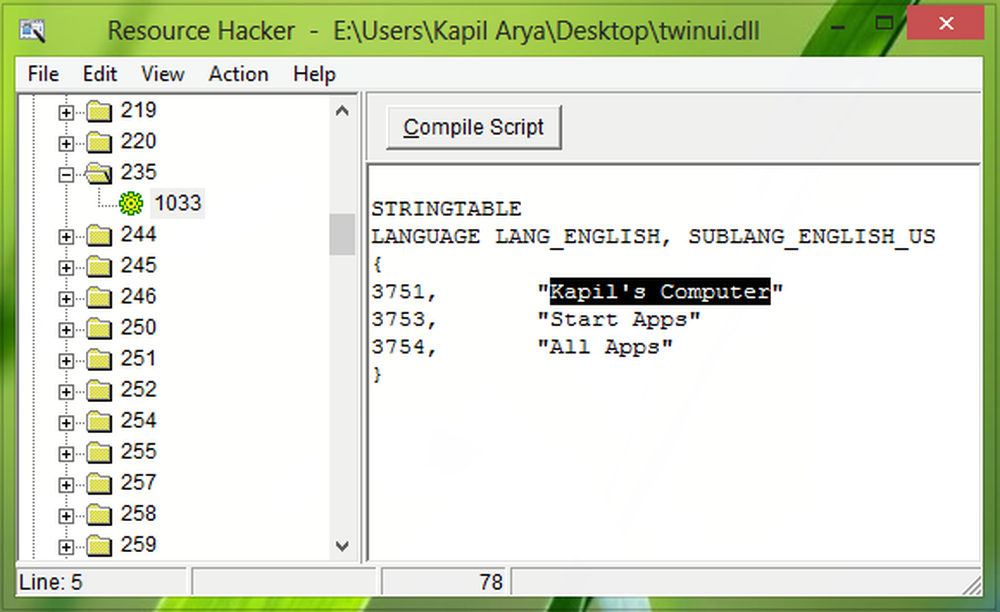
Führen Sie dasselbe aus und ändern Sie den Text unter String Table -> 640 -> 1033. Schließen Sie nun das Ressourcenhacker und stellen Sie den ursprünglichen Dateinamen wieder her twinui.dll.mui.
4. Übernehmen Sie nun den Besitz der Originaldatei, d. H. twinui.dll.mui befindet sich C: \ Windows \ System32 \ de_US \ twinui.dll.mui. Ersetzen Sie die bearbeitete Datei aus Desktop mit dem Original.
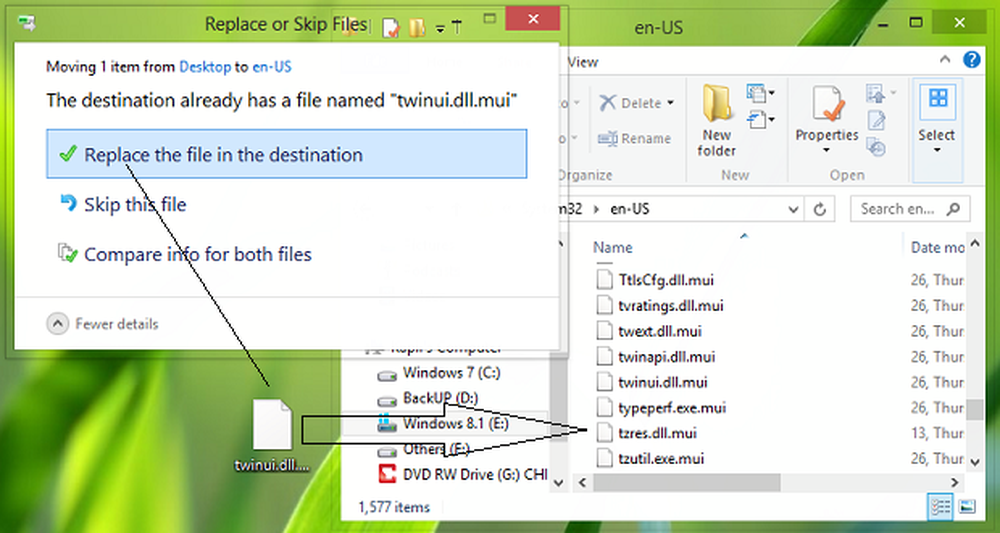
5. Zum Schluss drücken Sie Windows-Taste + R, Art Mcbuilder. Klicken OK.
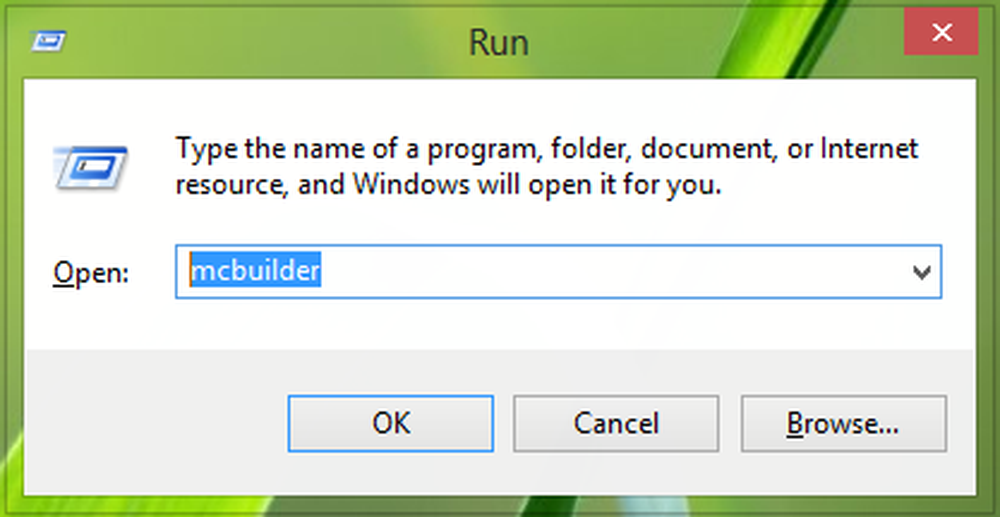
Das ist es! Sie sollten den Computer jetzt neu starten, um die Ergebnisse zu erhalten:
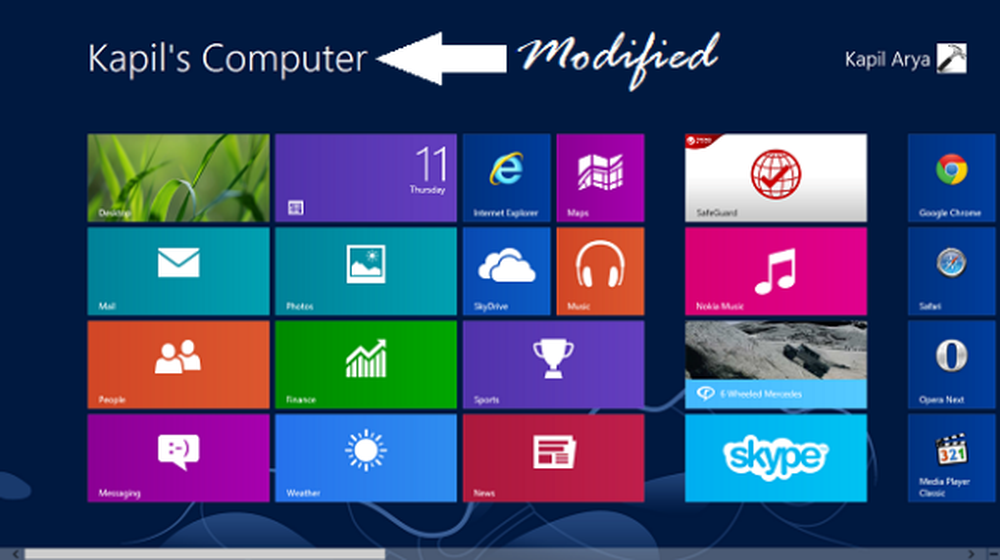
Ich hoffe, Sie haben den Tipp genossen und finden es nützlich!
HINWEIS: Der Beitrag wurde dank Eingaben von aktualisiert Armani S. Valtier aka Alexander Rhett Crammer in den Kommentaren unten.